热门标签
热门文章
- 1现代信号处理——其他谱估计方法(最大熵谱估计)
- 2Web Components详解-Custom Elements_customelements
- 3宝塔基于iis下搭建的php后台管理系统_宝塔 iis php
- 4MQTT介绍,服务器(EMQ X)搭建,客户端(mqtt-spy,安卓)使用,java编程示例_java mqtt emqx
- 5份额大涨! 天翼云稳居中国公有云laaS市场、laaS+PaaS市场第三!
- 6Telnet用法_telnet怎么用
- 7spring集成rabbitMQ配置实现及绑定死信队列_consumer thread error, thread abort.
- 8Windows操作系统AD域服务器简介、原理及 搭建操作_ad服务器上的指定计算机登陆
- 9【Flask+Echarts】创建基础图例(散点、折线、柱状图、南丁格尔、饼图、堆叠、雷达、热点图)
- 10libpcap中主要函数使用介绍_pcap_breakloop
当前位置: article > 正文
Win10微软拼音使用小鹤双拼方案_自动扩展到全拼
作者:羊村懒王 | 2024-02-25 05:15:47
赞
踩
自动扩展到全拼
双拼作为一种快捷输入法,相对于五笔来说,学习曲线不是那么陡峭,掌握起来相对容易,速度比全拼也很大提升。目前流行的双拼方案有多种:微软、搜狗、QQ、百度、谷歌、加加、紫光、小鹤等等,编码方案虽然略有区别,大家总体来说,差别不大,如果大家开始学习的就微软双拼,那么恭喜你,任何一个Windows电脑都可以用,不幸的是我是从小鹤双拼开始的,现在已经习惯了,不想再去切换到其他的双拼方案。如果使用百度、讯飞输入法,都已经内置了小鹤双拼,在这方面微软不够大度,只有自家的双拼方案,但是微软也没有把其他方案拒之门外,可以通过自定义的方式添加,具体操作步骤如下。
-
打开【设置】,选择【时间和语言】

-
依次单击【语言】>中文(简体)【选项】

-
单击微软拼音【选项】

-
单击【常规】

-
选择【双拼】,单击【添加双拼方案】

-
最后将小鹤双拼设置为默认值

至此就成功添加了小鹤双拼方案,切换到微软输入法,就可以直接使用了。

微软拼音中还提供了【自动扩展到全拼】的设置,对于刚刚开始学习双拼的同学来说,是非常有帮助的。
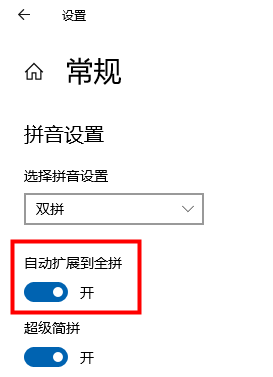
扩展到全拼的效果如下图所示,输入按键仍然为双拼,但是在输入法浮动栏中显示的为全拼结果。

上述操作步骤略多,编辑注册表可以直接添加双拼方案。
**编辑注册表有风险,请谨慎使用,后果自负**
- Win+R,输入regedit,打开注册表编辑器
- 定位到注册项:计算机\HKEY_CURRENT_USER\Software\Microsoft\InputMethod\Settings\CHS
- 新建名为UserDefinedDoublePinyinScheme0的字符串值,值为
小鹤双拼*2*^*iuvdjhcwfg^xmlnpbksqszxkrltvyovt
三步就实现了添加小鹤双拼方案,感兴趣的同学可以玩玩试一试。
声明:本文内容由网友自发贡献,不代表【wpsshop博客】立场,版权归原作者所有,本站不承担相应法律责任。如您发现有侵权的内容,请联系我们。转载请注明出处:https://www.wpsshop.cn/w/羊村懒王/article/detail/138915
推荐阅读
相关标签


